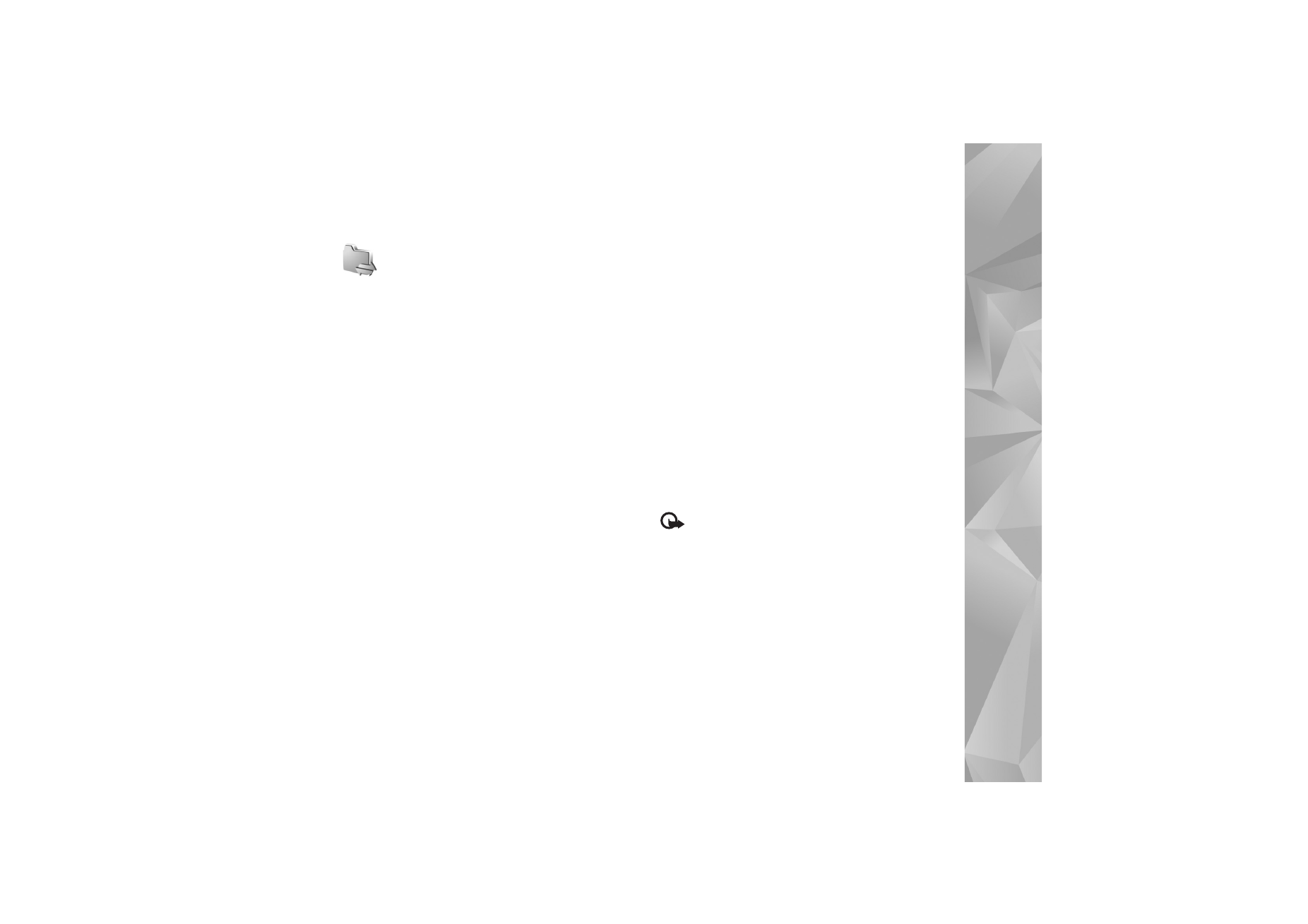
LAN sans fil
Votre équipement prend en charge le réseau local sans fil
(LAN sans fil). Avec le LAN sans fil, vous pouvez connecter
votre appareil à Internet et à des appareils compatibles
disposant du LAN sans fil. Pour obtenir des informations
sur l'utilisation de votre appareil dans un réseau familial,
voir « Réseau familial », p. 109.
Pour utiliser la fonction LAN sans fil, un réseau LAN sans
fil doit être disponible à proximité et votre appareil doit
y être connecté.
Certaines législations, comme la législation française,
imposent des restrictions concernant l'utilisation des
réseaux WiFi. Pour plus d'informations, renseignez-vous
auprès des autorités locales.
Les fonctions qui font appel au LAN sans fil ou qui
permettent à ces fonctions de s'exécuter en arrière-plan
pendant l'utilisation d'autres fonctions, augmentent
l'utilisation de la batterie et réduisent la durée de vie
de cette dernière.
Votre appareil prend en charge les fonctions LAN sans fil
suivantes :
•
Norme IEEE 802.11b/g
•
Fonctionnement à une fréquence de 2,4 GHz
•
Méthodes de cryptage WEP (Wired Equivalent Privacy)
avec des clés pouvant atteindre 128 bits, accès WPA
(Wi-Fi protected access) et 802.1x. Ces fonctions ne
peuvent être utilisées que si elles sont prises en charge
par le réseau.
Connexions LAN sans fil
Pour utiliser la fonction LAN sans fil, vous devez créer
un point d'accès Internet dans un réseau LAN sans fil.
Utilisez le point d'accès pour les applications qui doivent se
connecter à Internet. Voir « Gestionnaire de connexions »,
p. 108 et « Assistant WLAN », p. 100.
Important : Activez toujours l'une des méthodes de
cryptage disponibles pour améliorer la sécurité de votre
connexion WiFi. L'utilisation du cryptage réduit le
risque d'accès non autorisé à vos données.
Une connexion LAN sans fil est établie lorsque vous créez
une connexion de données avec un point d'accès Internet
LAN sans fil. La connexion LAN sans fil active s'interrompt
lorsque vous mettez fin à la connexion de données.
Pour mettre fin à la connexion, voir « Gestionnaire de
connexions », p. 108.
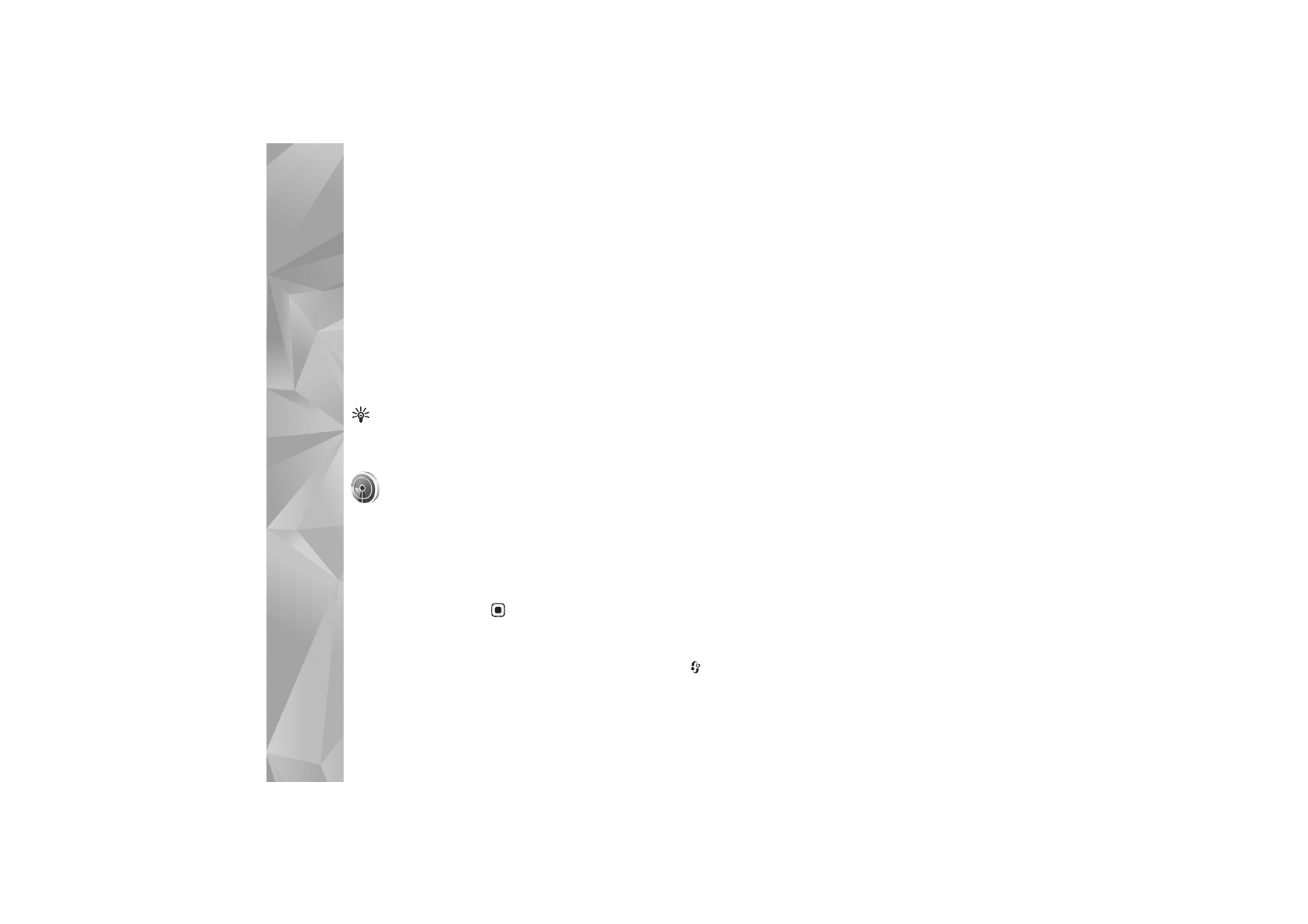
Connectivité
100
Vous pouvez utiliser un LAN sans fil pendant un appel vocal
ou lorsque des données par paquets sont actives. Vous ne
pouvez être connecté qu'à un point d'accès LAN sans fil
à la fois, mais plusieurs applications peuvent utiliser le
même point d'accès Internet.
Lorsque vous activez le mode Hors connexion, vous pouvez
toujours utiliser le LAN sans fil (s'il est disponible). Veillez
à respecter les normes de sécurité en vigueur lors de
l'établissement et de l'utilisation d'une connexion
LAN sans fil.
Conseil ! Pour vérifier l'adresse MAC (Media Access
Control) unique qui identifie votre appareil, entrez
*#62209526# en mode veille.
Assistant WLAN
L'assistant WLAN vous aide à vous connecter à un réseau
LAN sans fil et à gérer vos connexions LAN sans fil.
L'assistant WLAN vous indique le statut de vos connexions
LAN sans fil en mode veille actif. Pour afficher les options
disponibles, faites défiler jusqu'à la ligne indiquant
le statut, puis appuyez sur
.
Si la recherche détecte des LAN sans fil et si par
exemple
Réseau WLAN trouvé
est affiché, pour créer
automatiquement un point d'accès Internet et démarrer
le navigateur Web à l'aide de ce point d'accès Internet,
sélectionnez le statut, l'option
Lancer la navig. Web
et le réseau.
Si vous sélectionnez un réseau LAN sans fil sécurisé, vous
êtes invité à saisir les codes d'authentification adéquats.
Pour se connecter à un réseau masqué, vous devez saisir
le nom de réseau correct (identifiant de service masqué,
SSID). Pour créer un nouveau point d'accès pour un réseau
WLAN masqué, sélectionnez
Nouveau WLAN
.
Si vous êtes connecté à un LAN sans fil, le nom du point
d'accès Internet s'affiche. Pour démarrer le navigateur
Web à l'aide de ce point d'accès Internet, sélectionnez le
statut et l'option
Continuer la navig. Web
. Pour mettre fin
à la connexion dans le LAN sans fil, sélectionnez le statut
et l'option
Déconnecter WLAN
.
Si la recherche du LAN sans fil est désactivée et si vous
n'êtes connecté à aucun LAN sans fil,
Recherche WLAN
arrêtée
s'affiche. Pour activer la recherche et rechercher
les LAN sans fil disponibles, sélectionnez le statut
Recherche WLAN arrêtée
.
Pour lancer une recherche des LAN sans fil disponibles,
sélectionnez un statut et l'option
Chercher un WLAN
.
Pour désactiver la recherche de LAN sans fil, sélectionnez
un statut et l'option
Recherche WLAN arrêtée
.
Pour accéder à l'assistant WLAN dans le menu, appuyez
sur
, puis sélectionnez
Connectiv.
>
Assist. WLAN
.
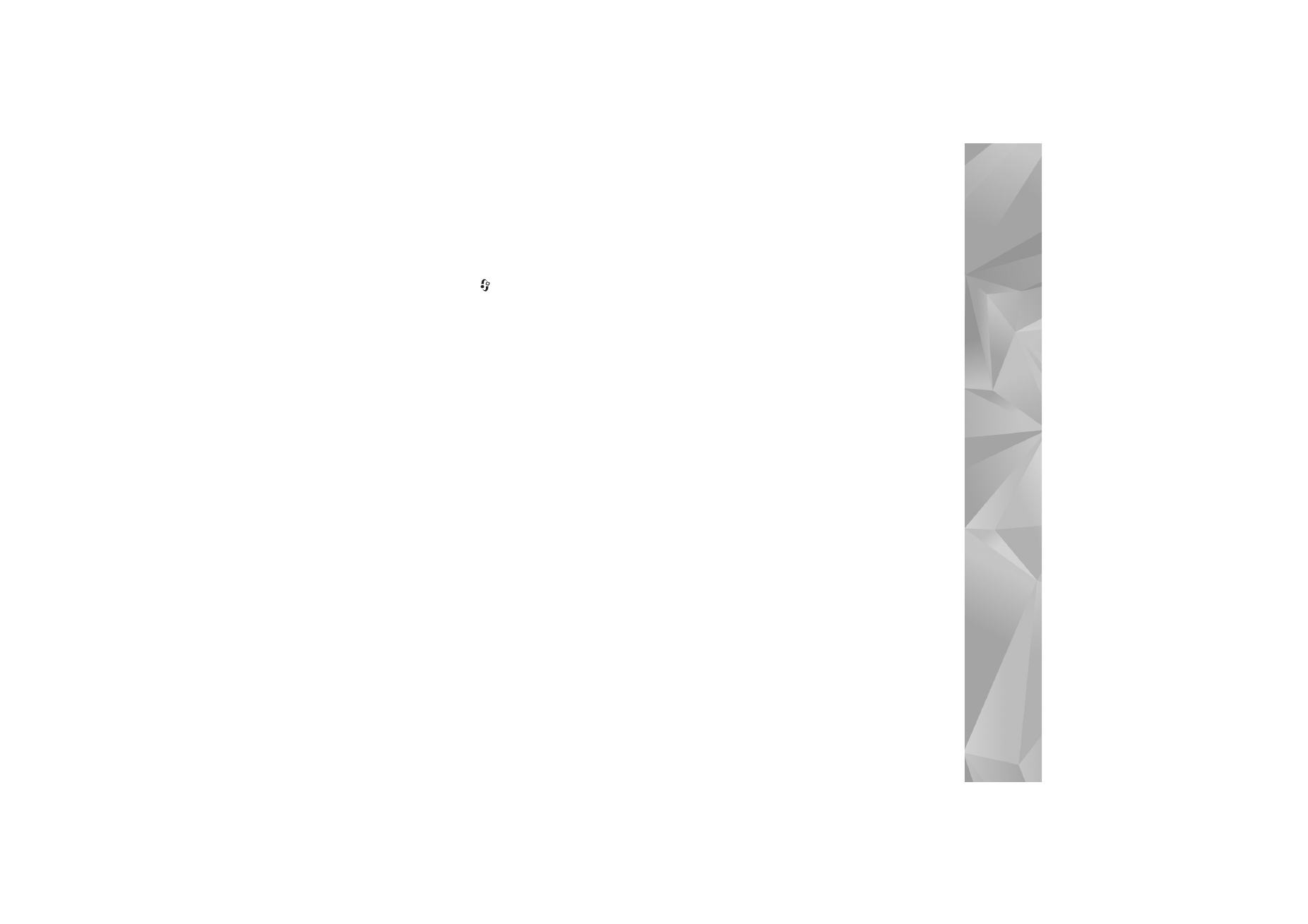
Connectivité
101
Points d'accès LAN sans fil
Pour rechercher les LAN sans fil disponibles au niveau
de la portée, sélectionnez
WLAN et sélectionnez
Connectiv.
>
Assist. WLAN
.
Sélectionnez
Options
et l'une des options suivantes :
Filtrer réseaux WLAN
— Pour filtrer les réseaux LAN sans
fil détectés dans la liste des réseaux trouvés. Les réseaux
sélectionnés sont filtrés lors de la prochaine recherche
de réseaux LAN sans fil par l'application.
Détails
— Pour afficher les détails d'un réseau affiché
dans la liste. Si vous sélectionnez une connexion active,
les détails de la connexion sont affichés.
Définir un pt d'accès
— Pour créer un point d'accès
Internet dans un LAN sans fil.
Modifier point d'accès
— Pour modifier les détails d'un
point d'accès Internet existant.
Vous pouvez également utiliser
Connex.
pour créer des
points d'accès Internet. Voir « Gestionnaire de
connexions », p. 108.
Modes de fonctionnement
Le LAN sans fil permet deux modes de fonctionnement :
Infrastructure et Ad hoc.
Le mode Infrastructure permet deux types de
communications : les appareils sans fil sont reliés les uns
aux autres par un point d'accès LAN sans fil ou ils sont
connectés à un LAN sans fil au moyen d'un point d'accès
LAN sans fil.
Dans le mode Ad hoc, les appareils peuvent directement
s'envoyer des données et en recevoir mutuellement. Pour
créer un point d'accès Internet pour un réseau ad hoc,
reportez-vous à la section « Points d'accès », p. 133.